De iPhone, zoals Steve Jobs opmerkte in zijn 4.0-keynote, heeft momenteel de beste implementatie van de kopieer-/plakfunctie van alle smartphoneplatforms. Het mist echter nog steeds een functie, zoals een geschiedenis van de clips die je hebt gekopieerd, zoeken op internet naar geselecteerde tekst, enz. Als je een Cydia-app toevoegt met de naam Action Menu Plus Pack, die te koop is voor $ 2,99, kun je die ook eenvoudig toevoegen. Hier is de handleiding van Cult of Mac voor het installeren en gebruiken van de app.
Wat je nodig hebt:
- Een gejailbreakte iPhone/iPod Touch met Cydia geïnstalleerd.
- Wi-Fi en internettoegang op het apparaat.
- ActionMenu Plus Pack Cydia-applicatie ter waarde van $ 2,99.
1. Om te beginnen heb je een gejailbreakt apparaat nodig waarop Cydia is geïnstalleerd. Als je je apparaat moet jailbreaken, bekijk dan onze jailbreakgidsen. Tik op het Cydia-pictogram op het scherm om het te openen.

2. Nadat Cydia klaar is met vernieuwen, kiest u het tabblad 'Secties' en selecteert u vervolgens 'Systeem'.
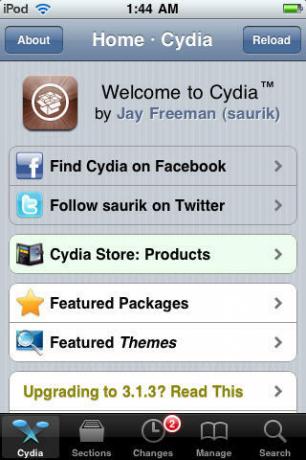
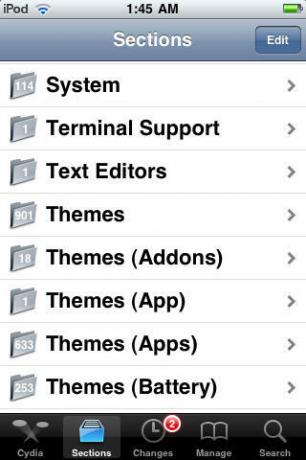
3. Open het ‘ActionMenu Plus Pack’ en druk op ‘Purchase package’ om de app te kopen. Download en installeer de app na aankoop.

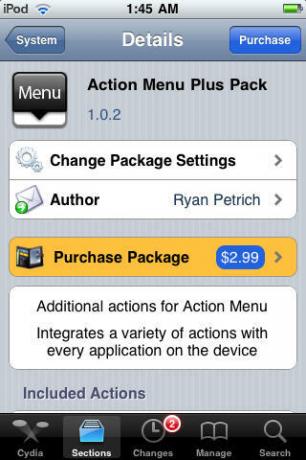
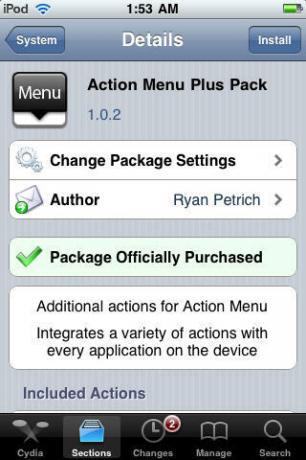

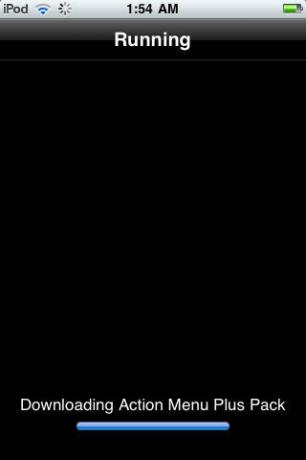

Druk op 'Apparaat opnieuw opstarten' wanneer daarom wordt gevraagd en wacht op opnieuw opstarten.

4. Zodra het apparaat opnieuw is opgestart, opent u een webbrowser of typt u iets in een tekst-app. Scroll over de tekst om het kopieer-/plakmenu te openen en je ziet enkele toegevoegde opties zoals 'Alles kopiëren' en '...' (meer).

5. Om toegang te krijgen tot de extra opties, klikt u op '...' en hier kunt u, samen met de standaardopties, alle tekst in het gebied of op de website in één keer kopiëren.


6. U kunt een geschiedenis van uw eerder gekopieerde clips oproepen door op de knop 'Geschiedenis' te drukken. Je kunt ze allemaal plakken door erop te tikken via het rode 'min'-symbool voor elke afzonderlijke clip op het klembord. U kunt het klembord ook wissen door de optie 'Wissen' te kiezen en vervolgens op de knop 'Bevestigen' te drukken.


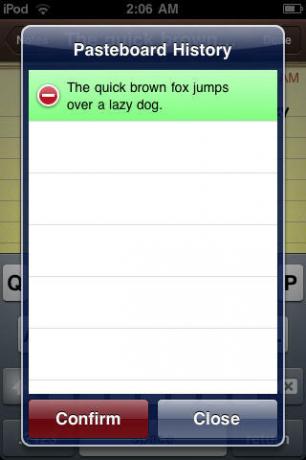
7. U kunt ook geselecteerde tekst aan favorieten toevoegen voor snelle toegang. Druk gewoon op 'Favorieten' in het menu '...' en selecteer vervolgens 'Favoriet toevoegen'. Om een favoriet te gebruiken, selecteert u er een in het menu 'Pasteboard-favorieten'.
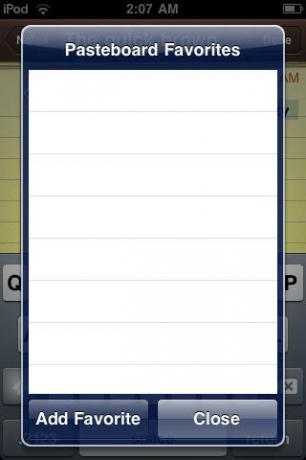

8. Om geselecteerde tekst op internet, een woordenboek, wikipedia op te zoeken of zelfs te vertalen, gebruikt u de optie 'Zoeken' in het menu '...' en kiest u vervolgens uit de opties in het menu.

9. Als u 'Zoeken' kiest, wordt een browser in de toepassing weergegeven met de resultaten voor geselecteerde tekst. Je kunt er ook voor kiezen om het in Safari te openen door op 'Openen in Safari' te klikken.

10. Je kunt de Wikipedia-optie ook vanuit Safari openen.

11. De optie 'Woordenboek' brengt de betekenis van de geselecteerde tekst of zin naar voren. U kunt een zoekopdracht van Merriam-Webster oproepen via 'Referenties', u kunt ook naar een ander woord of een andere zin zoeken met behulp van het zoekveld.

12. Met de opties 'Vertalen' kunt u kiezen uit de originele en doeltalen. Er is ook een optie 'taal detecteren' als u de brontaal van de tekst niet herkent.


